3.2.1 Создание реестра видов документов на основе типового реестра
Для создания реестра видов документов на основе типового реестра на экранной форме необходимо нажать кнопку «Скопировать типовой реестр» (Рисунок 3.6).
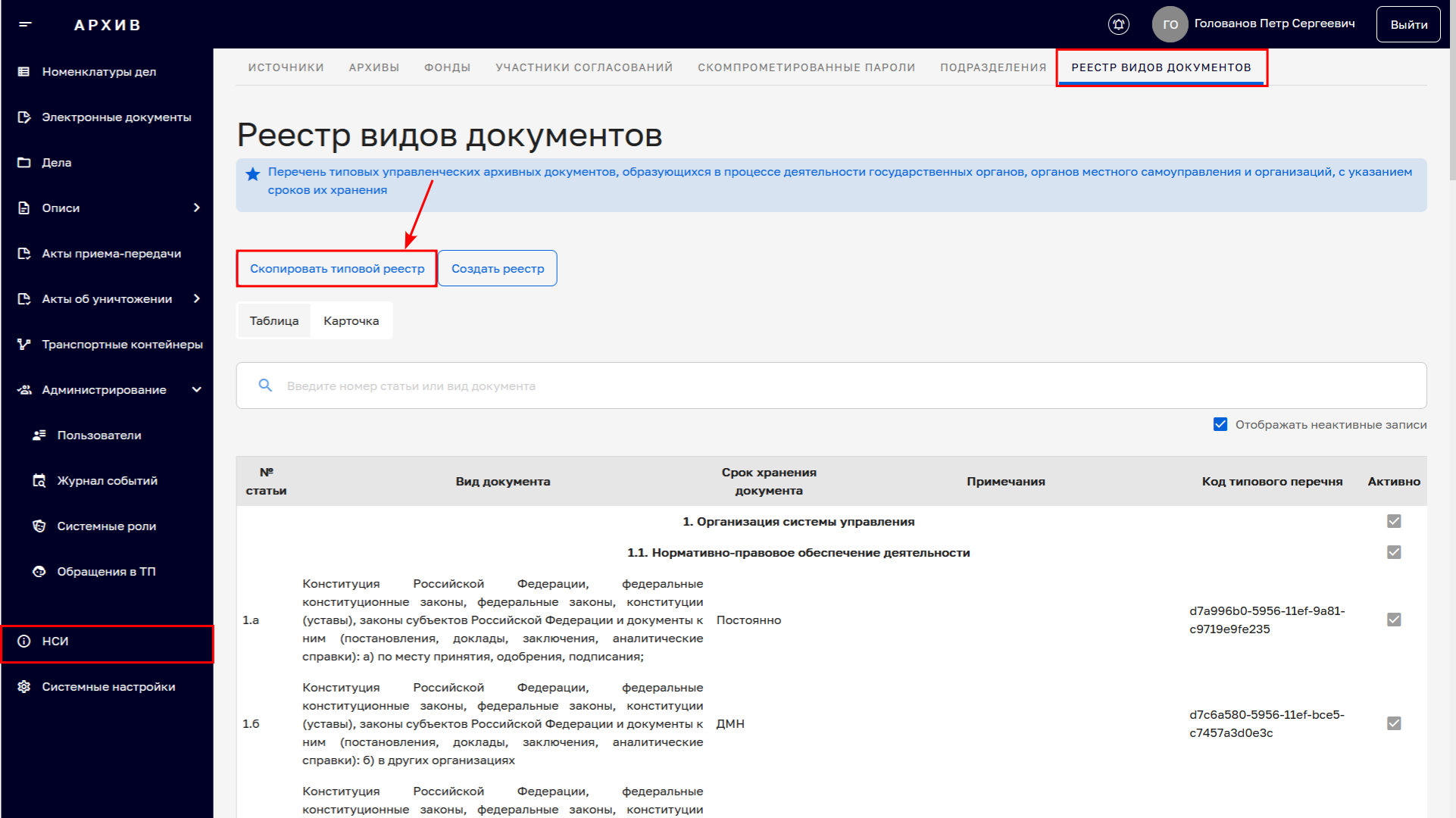
Рисунок 3.6. Экранная форма создания реестра видов документов
В результате выполненных действий открывается карточка нового реестра видов документов, поля которой заполнены данными копируемого типового реестра (Рисунок 3.7).
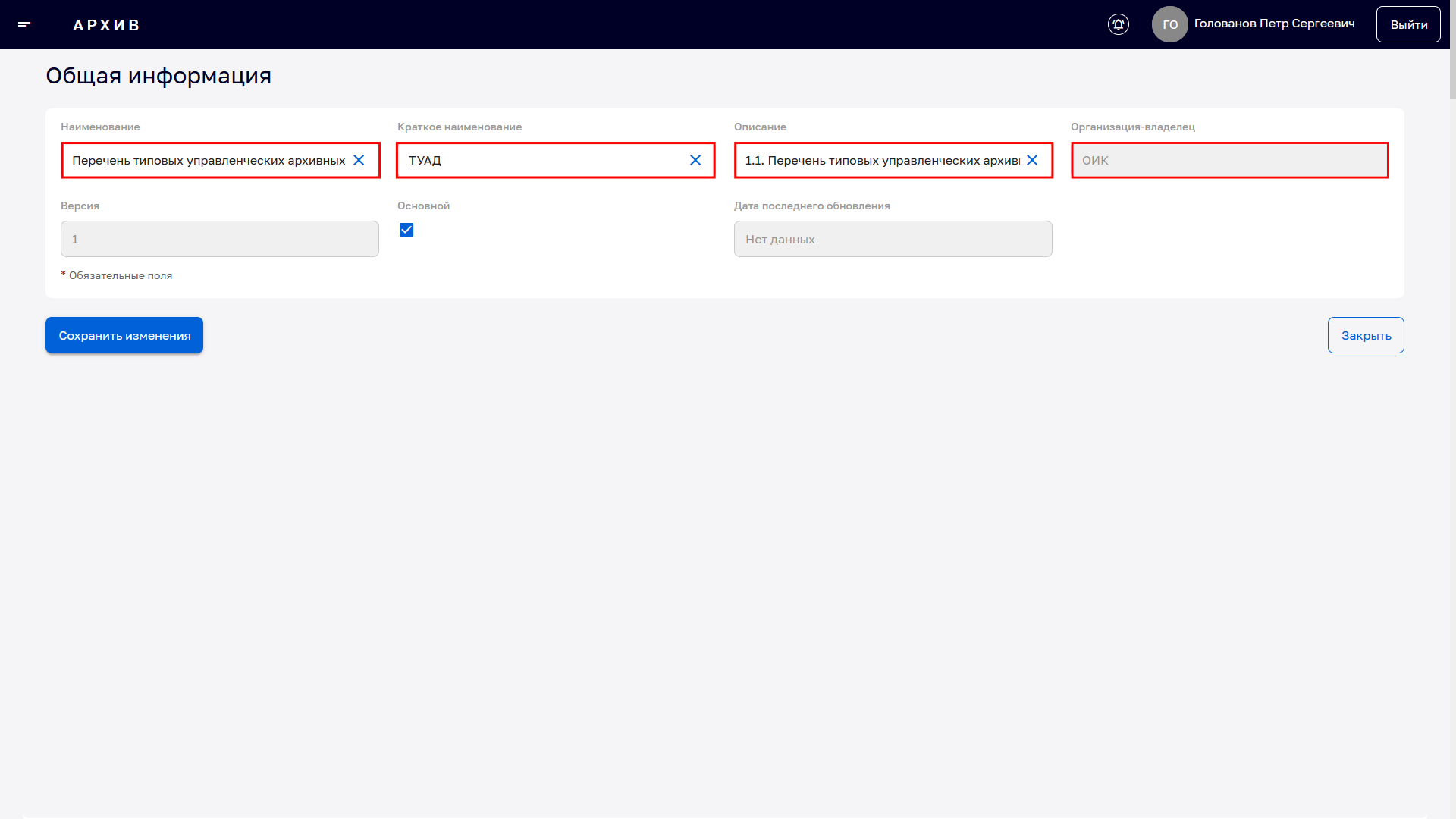
Рисунок 3.7. Карточка нового Реестра видов документов
Пользователю необходимо внести изменения в доступные для редактирования поля («Наименование», «Краткое наименование», «Описание»).
Поля карточки «Версия», «Организация — владелец», «Дата последнего обновления» заполняются Подсистемой автоматически.
После заполнения полей требуется сохранить внесение изменений, нажав на кнопку «Сохранить изменения» (Рисунок 3.8) и подтвердить действие во всплывающем окне.
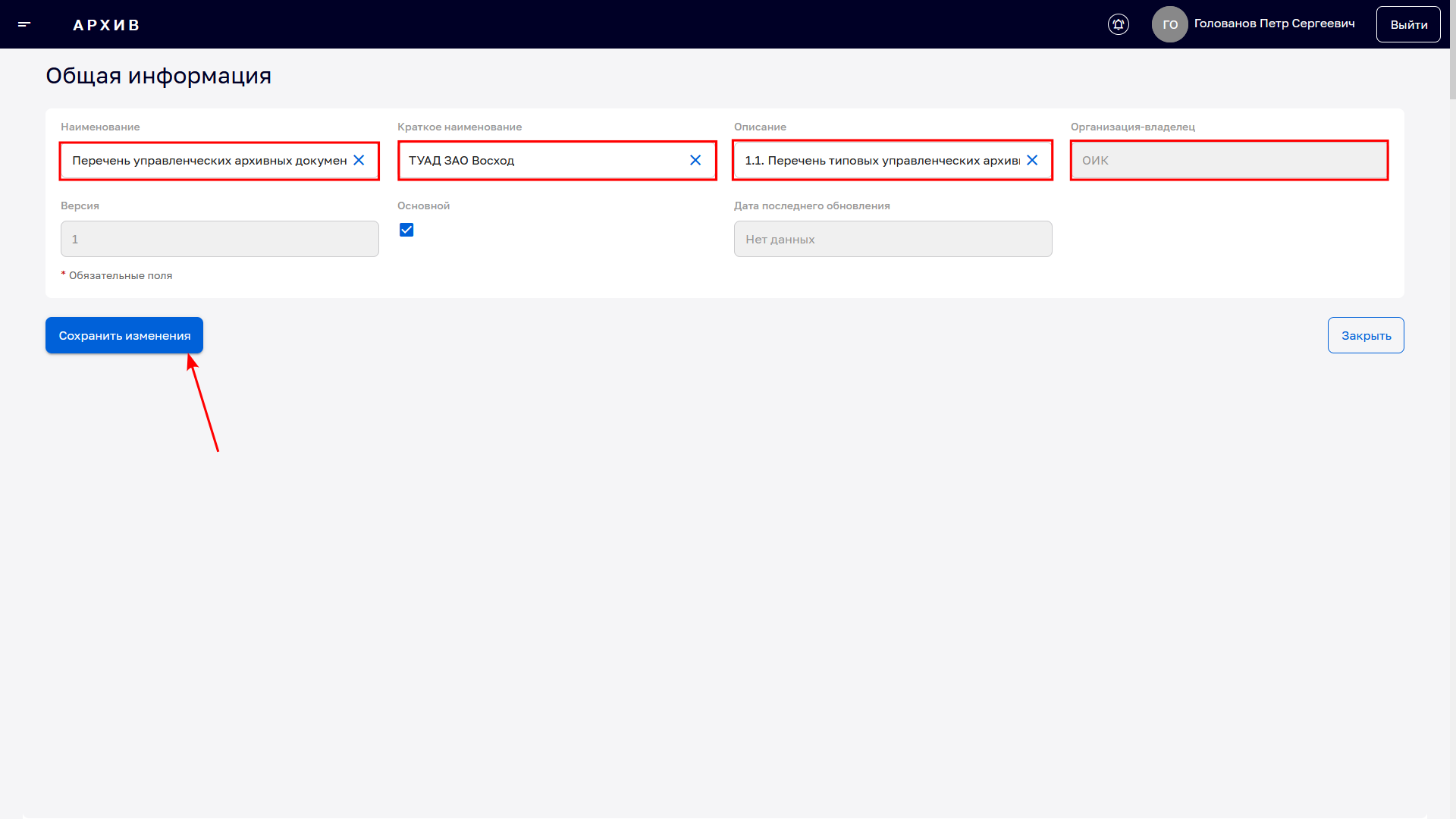
Рисунок 3.8. Вид карточки нового реестра
Для редактирования данных вкладки «Таблица» необходимо перейти на нее и нажать кнопку «Открыть редактирование», расположенную в правой верхней области экрана (Рисунок 3.9).
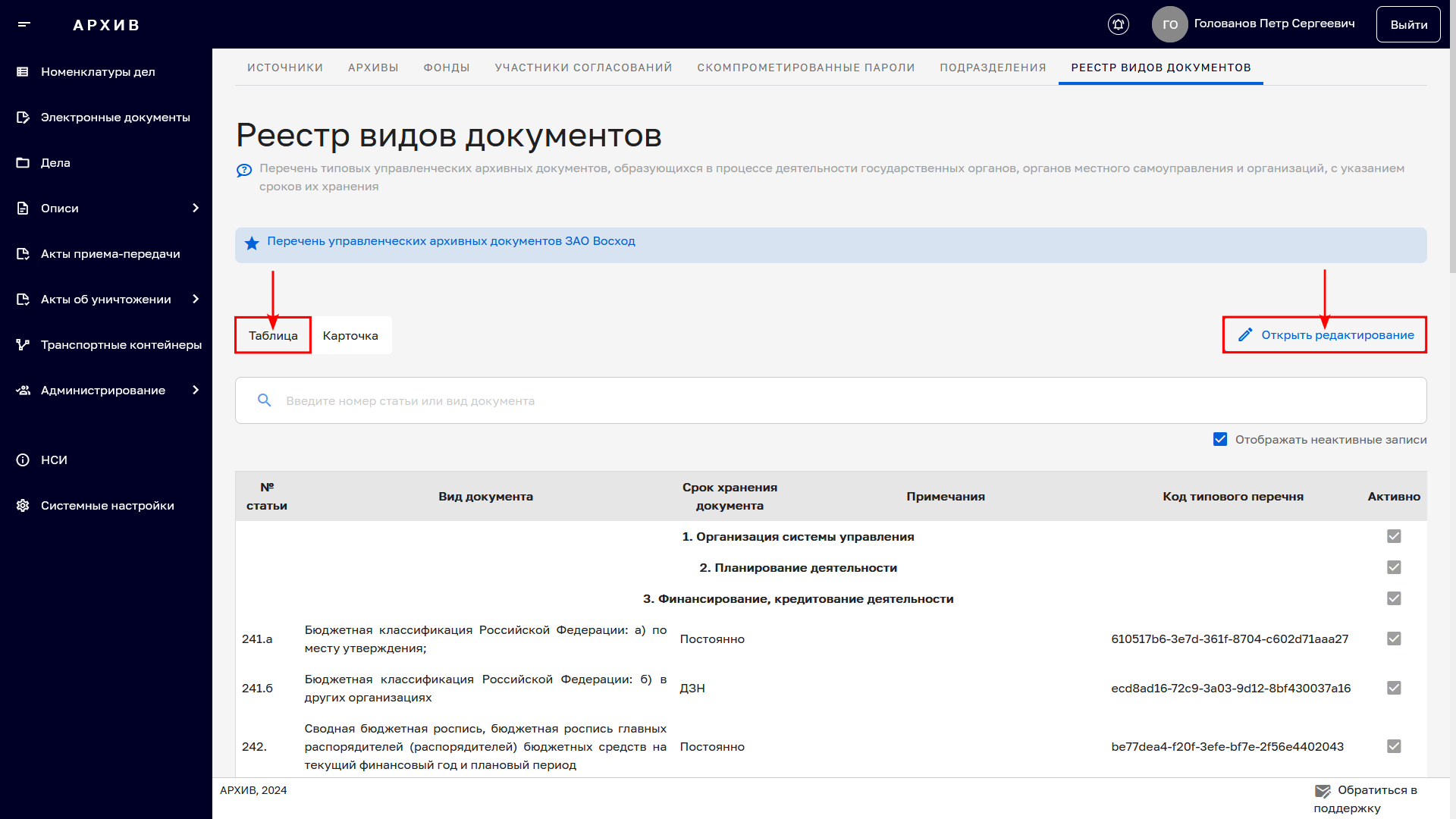
Рисунок 3.9. Переход для редактирования данных вкладки «Таблица»
В результате выполненных действий открывается раздел «Таблица» с доступной функцией редактирования (Рисунок 3.10).
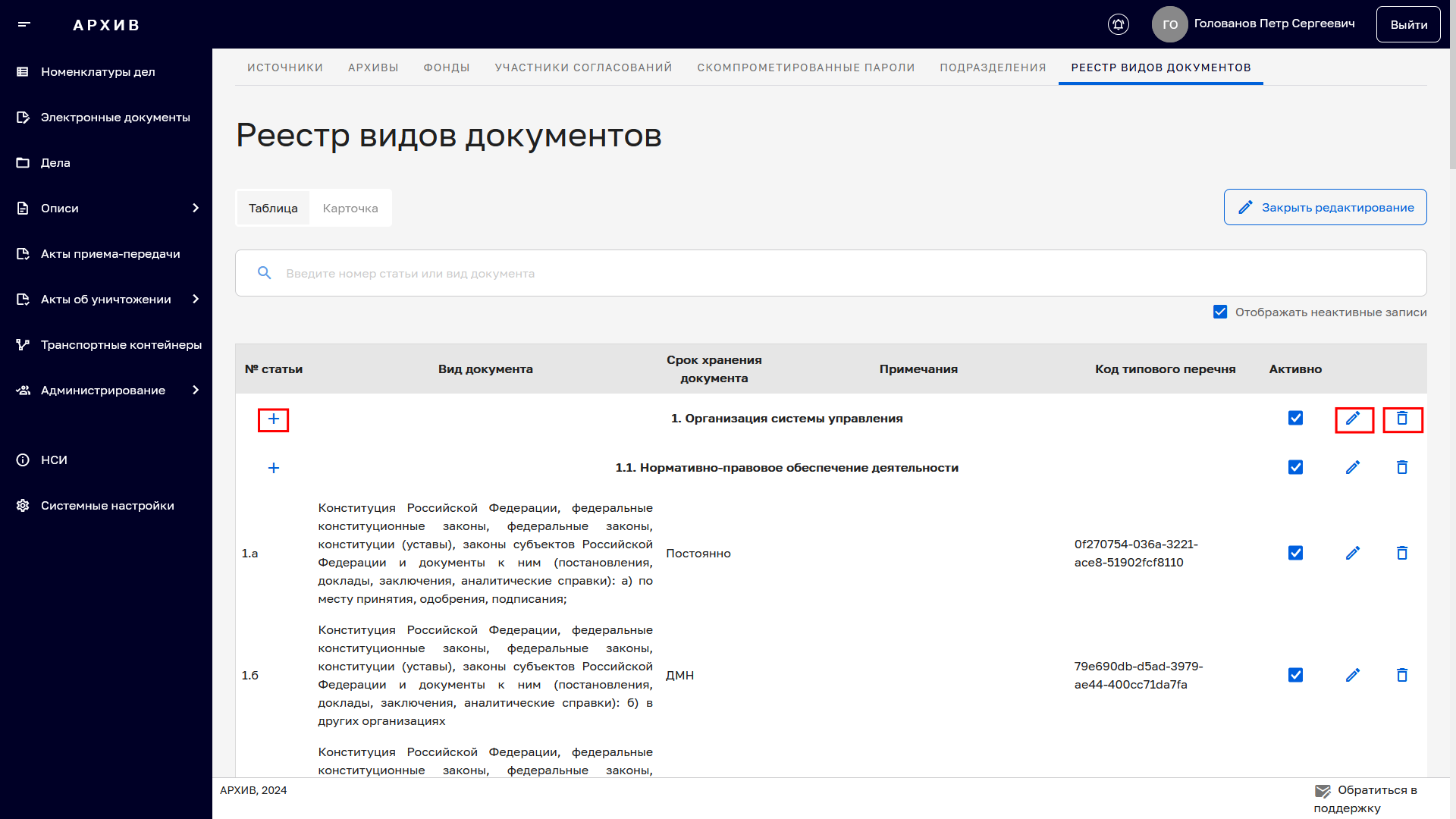
Рисунок 3.10. Экранная форма редактирования данных вкладки «Таблица»
При нажатии графической кнопки ![]() , раскрывается список возможных действий - «Добавить группу», «Добавить подгруппу», «Добавить статью».
, раскрывается список возможных действий - «Добавить группу», «Добавить подгруппу», «Добавить статью».
Строки в табличном поле можно изменить или удалить. Для этого необходимо выбрать нужную строку и нажать графическую кнопку ![]() или
или ![]() соответственно. Для редактирования доступны (Рисунок 3.11):
соответственно. Для редактирования доступны (Рисунок 3.11):
- «№ статьи»;
- «Вид документа»;
- «Срок хранения документа» (выбор из выпадающего списка );
- «Примечание»;
- «Код типового перечня» (по умолчанию Подсистема устанавливает автоматически).
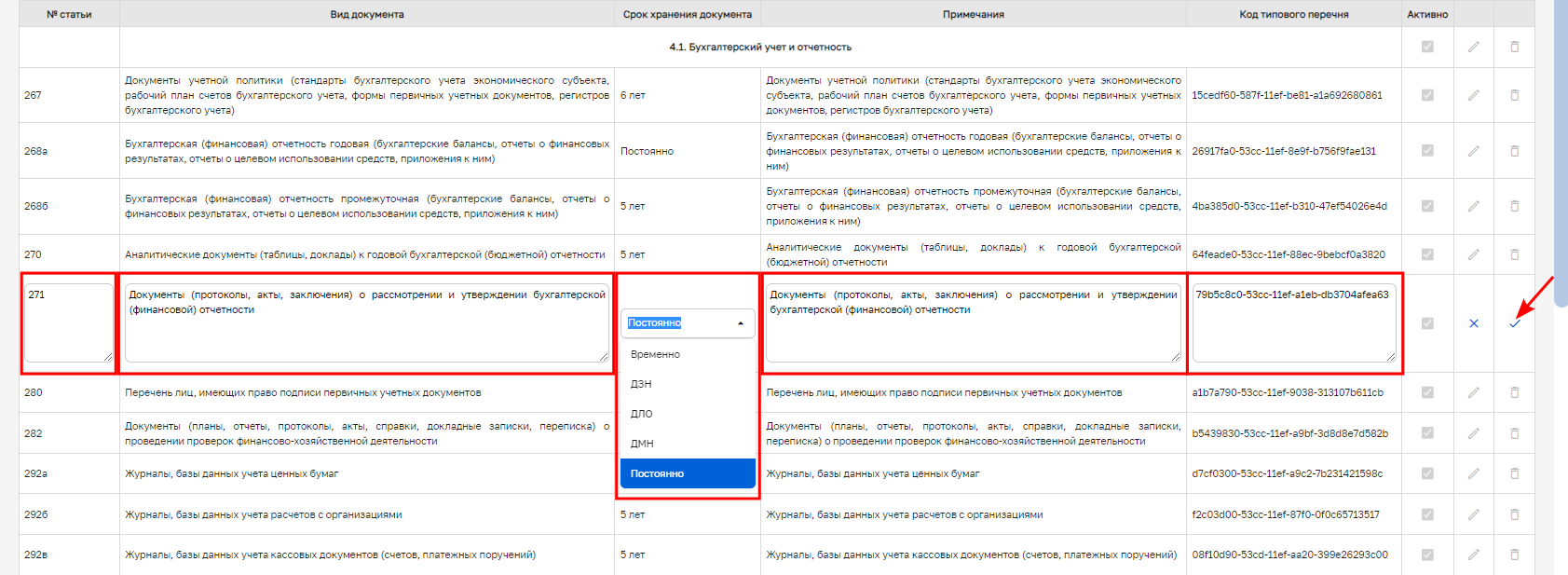
Рисунок 3.11. Редактирование данных строки таблицы
По окончании редактирования строки необходимо сохранить изменения, нажав графическую кнопку ![]() в крайнем правом столбце редактируемой строки и подтвердить действие во всплывающем окне.
в крайнем правом столбце редактируемой строки и подтвердить действие во всплывающем окне.
По окончании редактирования для выхода из режима редактирования следует нажать кнопку «Закрыть редактирование», расположенную справа над табличной областью (см. Рисунок 3.10)